添加与移除 Plesk 组件
若要添加与移除 Plesk 组件,请进入 工具与设置 > 更新与升级。如果您正运行 Plesk for Windows,您将被要求提供系统用户的验证凭据才能继续。
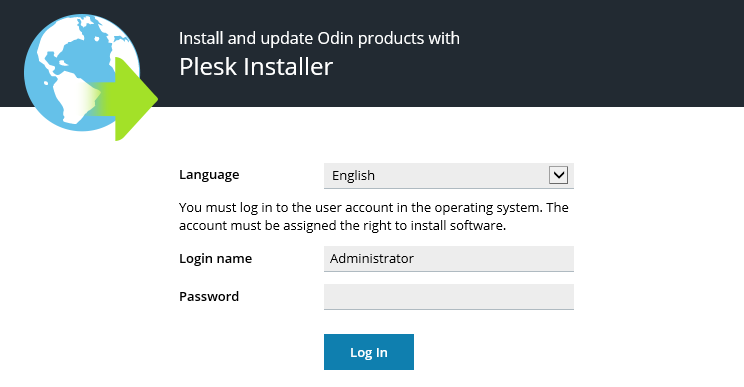
注意:您需要提供系统用户的验证凭据,而不是用于登录 Plesk 的验证凭据。用户还必须有安装软件的必要权限。您用于通过 RDP 登录服务器的管理员验证凭据应该可以在此使用。
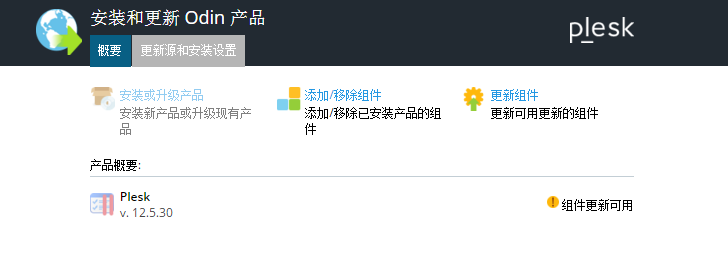
接下来点击 添加/移除组件 查看所有可用的 Plesk 组件。有些会单独显示,有些会根据功能以群组形式显示。
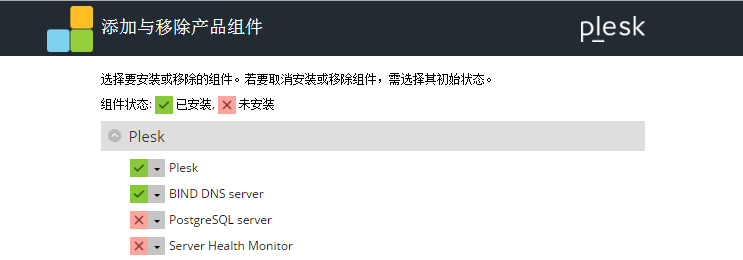
组件旁边的 ![]() 图标表示组件已安装,而
图标表示组件已安装,而 ![]() 图标则表示组件未安装。组件群组旁边的
图标则表示组件未安装。组件群组旁边的 ![]() 图标表示群组中的不是所有组件都已安装。其所有组件都已安装的群组会带有
图标表示群组中的不是所有组件都已安装。其所有组件都已安装的群组会带有 ![]() 图标,其组件都未安装的群组则带有
图标,其组件都未安装的群组则带有 ![]() 图标。
图标。
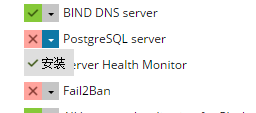
若要标记要安装的组件,请点击组件名称旁边的 ![]() 图标 > 安装。若要标记群组中所有要安装的组件,请点击组件名称旁边的
图标 > 安装。若要标记群组中所有要安装的组件,请点击组件名称旁边的 ![]() 图标 > 安装。
图标 > 安装。
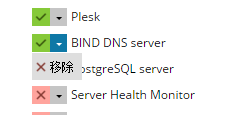
若要标记要移除的组件,请点击组件名称旁边的 ![]() 图标 > 移除。若要标记群组中所有要移除的组件,请点击组件名称旁边的
图标 > 移除。若要标记群组中所有要移除的组件,请点击组件名称旁边的 ![]() 图标 > 移除。
图标 > 移除。
您标记了所有要安装或移除的组件后,点击 继续 以开始安装或移除。若要退出 Plesk 安装程序而不做任何更改,请点击 取消修改。